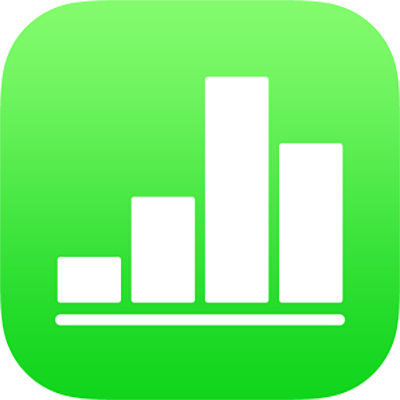
Ouvrir une feuille de calcul dans Numbers sur iPhone
Vous pouvez ouvrir des feuilles de calcul Numbers enregistrées sur iPhone, sur iCloud Drive, sur des serveurs connectés et sur d’autres fournisseurs de stockage tiers et sur un périphérique de stockage externe connecté à votre iPhone. Vous pouvez importer des feuilles de calcul Microsoft Excel (fichiers avec une extension .xls ou .xlsx), des fichiers texte délimités ou des fichiers texte à largeur fixe dans Numbers et y apporter des modifications. Consultez la rubrique Importer un fichier Excel ou texte sur iPhone.
Remarque : lorsque vous ouvrez une feuille de calcul enregistrée sur iCloud Drive, elle est automatiquement téléchargée sur votre appareil.
Ouvrir une feuille de calcul existante dans Numbers
Ouvrez Numbers puis, si une feuille de calcul est ouverte, touchez Feuilles de calcul ou
 dans le coin supérieur gauche pour afficher toutes vos feuilles de calcul.
dans le coin supérieur gauche pour afficher toutes vos feuilles de calcul.Touchez une vignette pour ouvrir une feuille de calcul.
Si vous ne voyez pas la feuille de calcul que vous souhaitez ouvrir, essayez de la rechercher, ou touchez Parcourir ou Récents au bas de l’écran. Consultez la rubrique Rechercher une feuille de calcul dans Numbers sur iPhone.
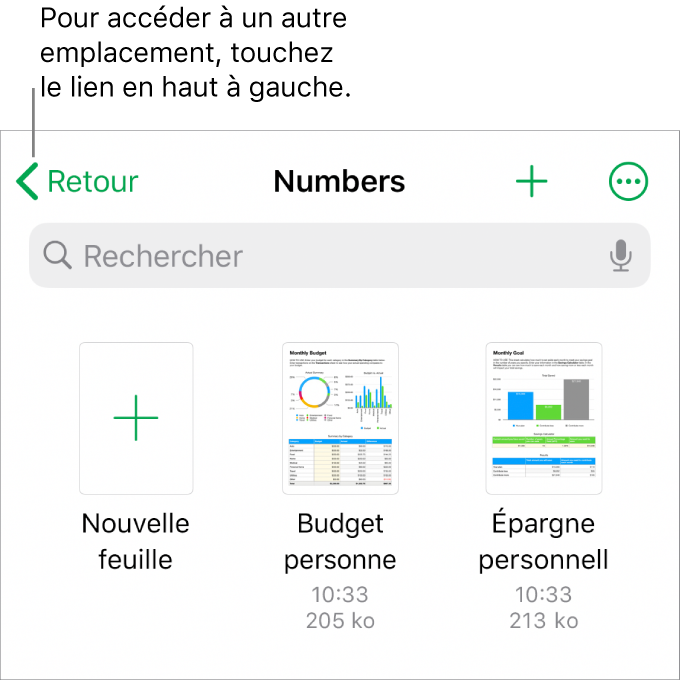
Pour modifier la feuille de calcul, touchez
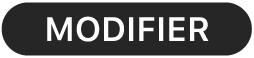 en haut de l’écran.
en haut de l’écran.Par défaut, les feuilles de calcul qu’une personne vous envoie s’ouvrent en présentation de lecture. Vous pouvez interagir avec le texte et les objets de la feuille de calcul. Toutefois, pour effectuer des changements, vous devez activer la présentation de modification. Si vous ne voyez pas
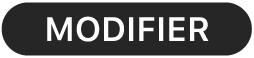 en haut de l’écran, la présentation de modification est déjà activée pour la feuille de calcul. Pour en savoir plus, consultez la rubrique Empêcher les modifications accidentelles dans Numbers sur l’iPhone.
en haut de l’écran, la présentation de modification est déjà activée pour la feuille de calcul. Pour en savoir plus, consultez la rubrique Empêcher les modifications accidentelles dans Numbers sur l’iPhone.
Lorsque vous ouvrez une feuille de calcul Numbers contenant des polices que vous ne possédez pas, une notification signalant qu’une police est manquante s’affiche brièvement en haut de la feuille. Pour afficher les polices manquantes et celles utilisées en guise de remplacement, appuyez sur Afficher. Pour remplacer ces polices de manière définitive dans cette feuille de calcul, touchez Résoudre les avertissements relatifs aux polices, puis touchez Résoudre.
Vous devez sélectionnez certains modèles ou ouvrir une feuille de calcul qui en utilise un pour les télécharger vers votre ordinateur. Si votre connexion est lente ou si vous êtes hors ligne durant le téléchargement, la résolution des images de la feuille de calcul peut être moins élevée. La résolution redevient plus élevée lorsque vous vous reconnectez ou à la fin du téléchargement du modèle.